Créer une carte de présence
Objectif
Créer une nouvelle carte de présence dans l'outil Carte de présence au niveau de la compagnie.
Contexte
Vous pouvez utiliser l'outil Carte de présence au niveau de la compagnie pour enregistrer le nombre d'heures que les employés passent à travailler sur les tâches de votre projet. Une entrée de la carte de présence capture le projet Procore, le code de coût, le nombre d'heures et le type de temps. Vous pouvez également indiquer si l'entrée est facturable ou non à un projet, ainsi qu'entrer des commentaires. Si vous avez créé des entrées de la carte de présence dans le passé, vous pouvez également réduire le temps d'entrée de vos données en copiant une entrée de la carte de présence précédente.
Éléments à prendre en compte
- Autorisations utilisateur requises :
- Pour ajouter des entrées de carte de présence pour tous les utilisateurs de votre compagnie :
- Permissions de niveau « Admin » dans l'outil Carte de présence au niveau de la compagnie.
- Pour ajouter une entrée de la carte de présence pour vous-même :
- Permissions de niveau « Standard » ou supérieures dans l'outil Carte de présence au niveau de la compagnie.
- Pour ajouter des entrées de carte de présence pour tous les utilisateurs de votre compagnie :
- Informations supplémentaires :
- Si votre compagnie a activé l'outil Feuilles de temps de Procore, les données saisies dans l'outil Carte de présence au niveau de la compagnie peuvent être gérées en tant qu'entrées de la carte de présence dans l'outil Feuilles de temps au niveau de la compagnie et du projet.
Conditions préalables
Étapes
- Accédez à l'outil Carte de présence de l'entreprise.
- Cliquez sur la barre de nom d'employé GRIS. Sélectionnez ensuite la personne pour laquelle vous créez l'entrée de la carte de présence dans la liste déroulante Entrer l'heure pour.
- Sélectionnez la date de fin dans la liste déroulante Pour la période de paie .
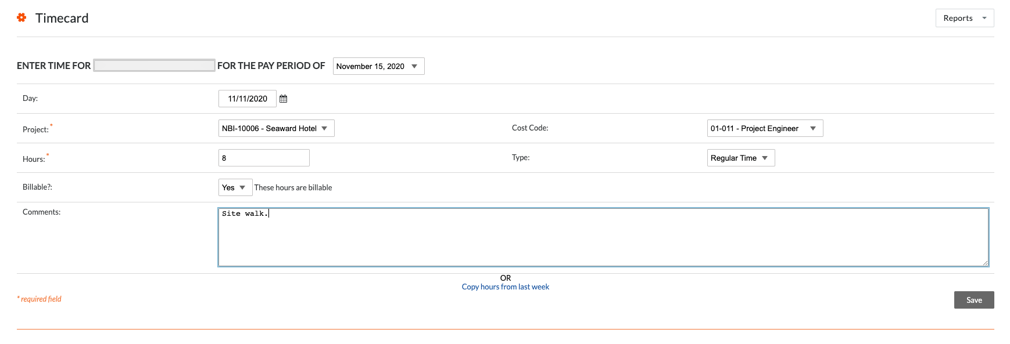
- Poursuivez l'entrée de données comme suit :
Remarque
Un astérisque (*) indique un champ obligatoire.- Jour : Sélectionnez la date de l'entrée de la carte de présence. La date actuelle est sélectionnée par défaut.
- Projet* : Sélectionnez le projet sur lequel cette personne travaillait.
- Code de coût* : Sélectionnez le code de coût qui décrit l'étendue des travaux qui ont été effectués pour ce jour/semaine/période de paie.
- Heures : Entrez le nombre d'heures que cette personne a travaillées au cours de la journée/semaine/période de paie.
- Type : sélectionnez le type de temps pour la paie de l'employé. Les types d'horaires peuvent être créés dans l'outil Pointage au niveau entreprise (voir Ajouter un type d'horaires personnalisé ) ou dans l'outil Feuilles horaires au niveau entreprise (voir « Gérer les types d'horaires » dans Configurer les paramètres avancés : Feuilles horaires au niveau entreprise ).
- Facturable? : Si les heures sont facturables, sélectionnez Oui. Sinon, sélectionnez Non.
- Commentaires : Ajoutez une description facultative des travaux terminés.
- Copier les heures de la semaine dernière : Cliquez si vous souhaitez ajouter les entrées de temps que l'employé a travaillé la semaine dernière.
Remarque : Si l'outil Feuilles de temps est activé, les entrées de temps doivent être « non approuvées » pour être modifiées.
- Cliquez sur Enregistrer .
Procore enregistre l'entrée de pointage dans la section sous le bouton Enregistrer.
Plusieurs entrées de pointage peuvent être saisies au cours d'une période de paie. Ils seront additionnés dans la section Pointage de [Nom] pour la période de paie du [date].

